在将装饰螺纹线插入到零件、装配体或工程图中时,您可以指定以下属性。
对于装饰螺纹线的上色显示,单击
选项

。 在
文档属性 上选择
出详图。 在
显示过滤器 中选择
上色的装饰螺纹线。
要打开装饰螺纹线 PropertyManager:
- 在一个圆柱形特征上(凸台、切除或孔),单击螺纹线开始的圆形边线。
- 单击装饰螺纹线
 (“注解”工具栏),或单击。
(“注解”工具栏),或单击。
螺纹设定
 |
圆形边线
|
在图形区域中选择一圆形边线。
|
| |
标准 |
让您为装饰螺纹线设定尺寸标注标准。 |
| |
类型 |
让您选取螺纹线类型。 |
| |
大小
|
让您根据您所选择的尺寸标注标准来选取装饰螺纹线的大小。列举有选定边线的有效值。
|
 |
小直径、主要直径 或 圆锥等距 |
为与带有装饰螺纹线的实体类型对等的尺寸设定直径。 您可以通过输入 =(等号)并从列表选择全局变量、函数和文件属性来使用方程式。 |
| |
终止条件
|
装饰螺纹线从以上所选边线延伸到终止条件:
|
给定深度
|
从所选边线开始的指定深度。 要从面或基准面开始深度,请单击从面/基准面开始  ,选择一个面或基准面,然后指定螺纹深度。 ,选择一个面或基准面,然后指定螺纹深度。
|
|
贯穿
|
完全贯穿现有几何体。
|
|
成形到下一面
|
至隔断螺纹线的下一个实体。
|
|

|
深度
|
当终止条件为给定深度时,输入一数值。
|
| |
此功能适用于在 SOLIDWORKS 2022 及更高版本中创建的新零件。 要将此功能应用到旧零件并进行升级,请右键单击 FeatureManager ® 设计树中的零件节点  ,然后选择 升级装饰螺纹线特征。 对于在 SOLIDWORKS 2022 和更高版本中创建的零件模板,您可以保留深度和特征归属的旧功能。 在零件模板中,在添加装饰螺纹线之前,单击,然后清除将新装饰螺纹线行为应用到新零件。 默认情况下将为新零件模板选择此选项,而会为旧零件模板清除此选项。 此选项仅对新零件模板启用;将对零件文档禁用。
如果您使用命令,镜向的零件将从基体零件继承装饰螺纹线行为。 例如,如果在 SOLIDWORKS 2021 中创建了基体零件,则镜向的零件会从基体零件继承装饰螺纹线的旧行为。
|
无论位于该边线的下游特征进行哪些更改,SOLIDWORKS 都会测量该边线的原始位置的深度。 在下图中,原始螺纹深度为从切除拉伸边线开始 80 mm。 如果您添加第二个切除拉伸以重新定位该边线,装饰螺纹线将保留原始螺纹深度 80 mm。 |
 |
 |
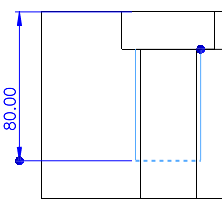 |
| 装饰螺纹线原始深度 |
低于 SOLIDWORKS 2022 的版本 |
SOLIDWORKS 2022 和更高版本 |
螺纹标注
键入在螺纹标注中出现的文字。 如果您选择了一个标准,螺纹标注将由该标准驱动并无法编辑。
螺纹线标注不用到某些尺寸标注标准中。 如果在零件或装配体中定义了装饰螺纹线标注,但该标注未显示在零件、装配体或工程图中,则可以通过从快捷菜单中选择插入标注来显示标注。
| 配置 |
指定标注应用到的配置。 装饰螺纹线标注只有在标准在装饰螺纹线 PropertyManager 中设定为装饰螺纹线时才可进行配置。
|
| 显示类型 |
(如果您为标准选择无。则此选项不可用。) 标注中包括螺纹类型(如上面选择的机械螺纹或直管螺纹)。
|
|

已选择显示类型
|
|
|

已清除显示类型
|
|
图层 
在带命名图层的工程图中选择一图层。